Імпорт контактів на андроїд із gmail. Google Контакти на мобільному пристрої.
На один смартфон на базі Андроїд не буде працювати без підключення до облікового запису Google. Маючи його, користувач може не замислюватися про дрібні проблеми в роботі зі своїм пристроєм. Наприклад, як перенести контакти з Айфона на Андроїд через Gmail. Завдяки цій пошті можна зв'язати між собою різні гаджети. А що можна з цим робити, розглянемо далі.
Між Андроїдами
Зазвичай питання про те, як перекинути контакти та інші дані з одного пристрою на платформі Android на інший навіть не виникає. І найкраще для цього підходить саме обліковий запис Google. Зробити це можна двома способами:
- Зайти під тим самим логіном на другому телефоні та дочекатися, поки завершиться синхронізація.
- Експортувати дані на сервер з першого телефону, а на другий потім зробити імпорт.
У другому випадку потрібно знати, як імпортувати контакти на телефон, а точніше, як експортувати їх із сайту. Для цього потрібно зайти в пошту через ПК і зробити таке:
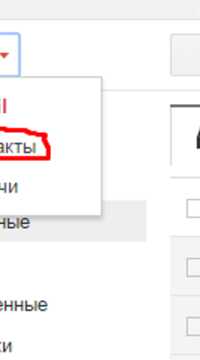
Контакти у пошті
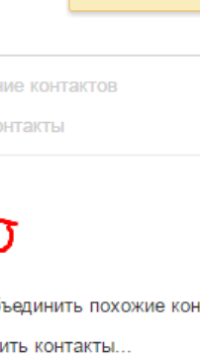
Пункт експорту
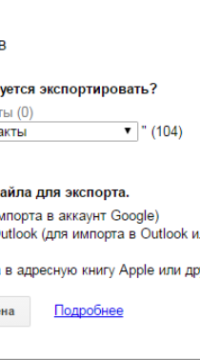
Запуск експорту
- над списком папок знаходимо слово Gmail і тиснемо на нього;
- у списку вибираємо «Контакти»;
- у браузері відкриється нове вікно, у лівій частині якого знаходимо «Експортувати»;
- якщо версія нова, то підтверджуємо повернення до попередньої;
- у цьому вікні знаходимо над списком номерів список, що випадає, і вже в ньому вибираємо «Експорт»;
- далі визначаємо необхідні номери та формат файлу (потрібний Google CSV);
- запускаємо процес.
Між різними ОС
Для цього варіанта розглянемо:
- заходимо до пункту налаштувань IPhone «Пошта, адреси, календарі»;
- вибираємо додавання облікового записута сервіс Google;
- далі вводимо дані облікового запису або створюємо новий;
- отриманий обліковий запис налаштовуємо на синхронізацію і чекаємо її закінчення;
- ту ж процедуру проводимо на Андроїд.
Синхронізація
Використання облікового запису Google спрощує роботу з пристроями на базі Андроїд своєю можливістю синхронізувати абсолютно все – від контактів до налаштування системи та встановлених додатків. Як синхронізувати потрібні відомості? Для цього навіть не потрібно робити зайвих рухів – телефон чи планшет зробить усе самостійно. Якщо телефон не синхронізує дані з обліковим записом пошти, потрібно спочатку перевірити правильність установок.
Автоматична синхронізація займає кілька хвилин, проте після цього новий гаджет отримає весь софт і той самий зовнішній виглядсистеми, що були на момент останнього збереження стану. Якщо автоматичний режимвимкнено, його можна запустити. Або навпаки відключити, щоб мати можливість самостійно налаштувати всі параметри.
Відмінним рішенням у цьому питанні є Google Диск, на який можна скопіювати весь контент. До того ж кожна папка або окремий файл на цьому Диску можуть бути у відкритому або закритому доступіінших користувачів. Вони можуть просто переглядати інформацію, або навіть змінювати її.
Коли купуєш телефон системою Android завжди хочеться використовувати всі функції на повну. А в нашому столітті ми намагаємося уникнути паперових тяганини, запису нотаток або номерів телефонів у блокнотах або календарях. Навіщо, якщо все можна зробити у сучасному телефоні, який завжди під рукою. Для того, щоб усі номери телефону не зникли випадково в телефоні, є така можливість синхронізувати контакти androidз gmail, що допоможе зберегти телефонну книгу на сервері Гугла у своєму обліковому записі.
Щоб розпочати синхронізацію, слід виконати кілька кроків.
Перш за все треба включити телефон і увійти в систему Android під своїм обліковим записом в Гуглі. Якщо обліковий запис відсутній, слід створити його на gmail, дотримуючись інструкцій та підказок.
Тепер слід видалити наявні контакти в телефоні. Не слід переживати з приводу прикріплених до номерів картинок та фотографій. У gmail є функція, яка дозволяє прикріплювати фото до номерів у контактах, які паралельно з'являться в телефоні.
Тепер налаштовуємо такий процес, як синхронізація: у пункті «Налаштування» (в телефоні) >> «Налаштування облікових записів та синхронізації» і відразу слід додати шлях до облікового запису для синхронізації. Слід зазначити деякі пункти: Автосинхронізація, Фоновий режим.
Наступним кроком буде виділення в меню телефону всіх контактів та вибір способу збереження всіх номерів телефонів. Меню телефону може стати в нагоді для імпорту відомостей у Google.
Потім у пам'яті телефону слід залишити лише синхронізовані контакти з android до gmail. Для цього слід зайти в меню телефону та вибрати "Контакти" >> "Меню" >> "варіанти відображення".
Справа зроблено, тепер можна не турбуватися про втрату даних із телефонної книги. Якщо виникла потреба редагувати інформацію в контактах на gmail або самому телефоні, достатньо зробити це або на телефоні, або на комп'ютері або ноутбуку. І не слід турбуватися, всі нові записи паралельно синхронізуються та зберігаються на всіх пристроях. Тому що синхронізація потрібна для того, щоб відновити випадково втрачені дані або перезаписати на новий телефон.
Для того, щоб зберегти контакти існує безліч способів, але найбільш вдалим способом це буде Google, тому що Android це одна з гілок Google, можна сказати, його дитя. Тому і синхронізація буде найуспішнішою.
Ми відстежуємо порушення авторських прав щодо наших матеріалів, тому використання матеріалів дозволяється лише за письмовою згодою адміністрації сайту.
Якби мої контакти з телефону зберігалися в Гуглі, я б свого часу не мучився з відновленням віддалених контактів(Докладніше див.). Зараз я розповім, як зберегти контакти з телефону на Android в обліковий запис Google.
Спочатку потрібно зберегти контакти окремого файлу. Заходимо у смартфоні у додаток "Контакти", далі відкриваємо контекстне меню(у мене це клік по лівій кнопці, у вас може бути по-іншому) де вибираємо опцію "Експорт/Імпорт". Вибираємо "Експорт" (у мене "Експорт у внутрішню пам'ять") і зберігаємо файл із розширенням.vcf.
Копіюємо даний файлна комп'ютер. Тепер відкриваємо у браузері пошту Gmail, далі у лівому верхньому куткувибираємо не "Пошта", а "Контакти" (шукайте перевернутий трикутник).
Далі все просто: "Імпорт контактів...", вибираємо раніше створений файл і натискаємо на кнопку "Імпорт". Через хвилину ви матимете в гуглівському обліковому записі всі ваші контакти з телефону. Тільки в мене вони продублювалися (щось десь не там налаштувалося – але це нісенітниця).
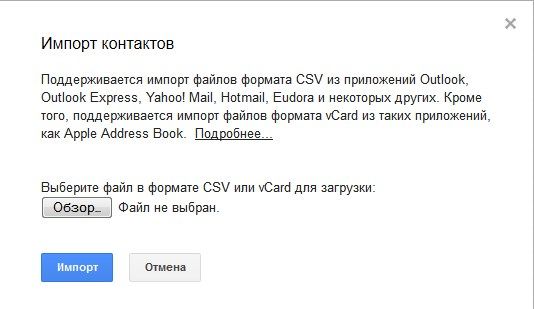
Залишилось синхронізувати облікові записи, щоб автоматично створювати його в гугл-аккаунті під час створення нового контакту в телефоні. Налаштовується даний зв'язоку налаштуваннях смартфона "Облікові записи та синхронізація". Але це вже зовсім інша історія.
Якщо користувач заводить новий електронна скринька, то, швидше за все, він йому потрібен під якесь конкретне завдання, наприклад отримувати розсилку за підпискою або проектом від різних сервісів, листуватися з колегами та замовниками. У цьому випадку переносити дані з попереднього зовсім не потрібно. Однак може знадобитися створити новий ящик і додати до нього контакти, з якими доводилося взаємодіяти через стару. Як вчинити у цьому випадку?
Багато компаній, які надають можливість використання електронних поштових скриньок, пропонують інструменти переносу контактної книги. Чи можливо здійснити подібну дію з контактами, якщо використовується пошта Gmail? Компанія Гугл, безумовно, надає своїм клієнтам імпорт списку контактів з інших поштових скриньок. У тому числі не виключається ситуація, коли може знадобитися створити нову скриньку Gmail і перенести в неї контакти з аналогічної поштовики. Чи допустимо це? Яким чином здійснюються операції експорту/імпорту даних? Які складнощі можуть виникнути у своїй?
Як перенести контакти з Gmail на Gmail?
Здійснити подібну процедуру можна самостійно, причому без використання сторонніх програмдля формування файлів з даними, які вивантажуються з однієї скриньки та завантажуються до іншої. Все, що потрібно від користувача, - це вихід до Інтернету. При цьому перенесення даних може виконуватись з будь-якого пристрою (планшетного ПК, комп'ютера, смартфона). Принцип здійснення перенесення наступний:
- спочатку формуємо файл певного формату (.csv) з даними, а точніше з контактами (це потрібно робити, перебуваючи у поштовій скриньці, з якої необхідно перенести інформацію про адреси);
- отриманий файл завантажуємо в нову поштову скриньку.
Причому зробити завантаження/вивантаження можна штатними інструментами, які надає пошта Gmail.

Порядок дій щодо експорту даних
Отже, розглянемо докладніше, як перенести контакти з Gmail (на Gmail) зі своєї старої електронної скриньки. Попередньо слід авторизуватися на сайті «Гугл» (перейшовши на стару версіюсайту). Природно, використовуючи облікові дані запису, що містить необхідний список контактів. Потім слід звернути увагу на панель сайту, розташовану у верхній частині сторінки. Тут є меню «Ще». Через нього можна перейти в старий електронний інтерфейс поштової скриньки, так як можливість експортувати дані є тільки там. Виберемо пункт "Експорт" (вибір пунктів буде доступний після натискання кнопки "Ще"). Після цього користувачеві належить визначити, який із наявних у системі списку контактів він хоче перенести на новий акаунтпошти. Передбачено два можливі списки:
- мої контакти (тут зберігаються електронні адреси, які користувач примусово вносить до списку);
- всі контакти (тут зберігаються всі ті адреси, з якими ви будь-коли взаємодіяли).
Після цього необхідно виконати експорт, натиснувши відповідну кнопку, а потім вийти з поточного облікового запису.
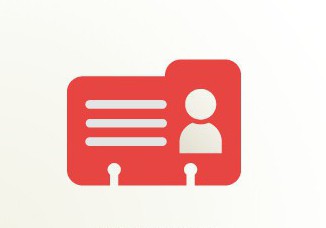
Порядок дій щодо імпорту даних
Як імпортувати контакти в обліковий запис Gmailпісля того, як файл із даними буде підготовлено? Попередньо необхідно зайти в новий акаунт пошти, також обравши попередня версіяінтерфейсу. Після цього виконується команда "Ще" та виконується пункт, відповідно, "Імпорт". У формі вибору файлика вказується той, який був сформований раніше Про успішне перенесення контактів користувач буде повідомлений.
Можливі складнощі під час перенесення даних
Як перенести контакти з Gmail до Gmail, ми розглянули раніше. А зараз хотілося б звернути увагу, що існує низка обставин, які можуть перешкоджати коректному перенесенню контактної інформації.
- За наявності великої кількості контактів у відповідному списку (понад три тисячі) слід робити поетапне вивантаження з метою зменшення обсягу файлу, тому що з першого разу рахувати файл повністю буде неможливо.
- Серед списку контактів повинні бути відсутні нелатинські символи, інакше при передачі даних відбудеться помилка.
- Якщо в новій поштовику вже є один із тих контактів, які ми плануємо переносити, то неодмінно з'явиться помилка. У цьому випадку потрібно просто видалити контакт із нової скриньки або заново сформувати файл з даними, виключивши з нього вже присутній контакт.
- Невідповідність формату файлу, що завантажується, також призведе до того, що у користувача виникне питання, як перенести контакти з Gmail на Gmail. Адже в цьому випадку рахувати дані з вказаного файлубуде неможливо, станеться помилка.
- Для кожної поштової скриньки визначено обсяг зберігання даних. Якщо він перевищений і файл вивантаження сформований у стані, коли сховище переповнене, є ймовірність, що його імпортування відбудеться збій.
Для того, щоб передача даних пройшла успішно, слід перед тим, як перенести контакти з комп'ютера на Gmail, переконатися, що пам'ять не переповнена (інакше видалити деякі адреси і внести їх вручну адресну книгунового ящика). Також не рекомендується вносити дані перед здійсненням процедури імпорту: адже вони можуть бути однаковими (контакти зі старої та нової скриньки), і тоді доведеться зупиняти процес завантаження та виявляти відповідності.
- заходимо в налаштування пристрою (IPhone, iPad);
- вибираємо пункт "Контакти - Облікові записи";
- вибираємо постачальника Google і вказуємо адресу пошти та пароль від неї, яка використовується для авторизації в обліковому записі;
- готово (дані синхронізуються через деякий час).
Таким чином, можна використовувати книгу контактів з будь-якого пристрою. Достатньо додати обліковий запис та вказати, що саме має синхронізуватися – кореспонденція, контакти та ін.

Чи можна зберігати контакти у списку Gmail через мобільний пристрій?
Деяких користувачів цікавить питання, як перенести контакти з телефону на Gmail? Спеціальних маніпуляцій для цього робити не потрібно. Достатньо надіслати повідомлення поштою потрібному контакту, і він збережеться у списку "Всі контакти". Можна додати його до адресної книги примусово, тоді надалі він перебуватиме у списку «Мої контакти».

Висновок
Не завжди процес перенесення контактних даних є актуальним при зміні скриньки електронної поштиабо створення нового. Здебільшого користувачі створюють нові облікові записи для конкретних цілей, і потреба у спілкуванні з тими людьми, з якими здійснювалася взаємодія раніше або з специфічних питань, відсутня. Однак іноді це все ж таки може знадобитися. Як перенести дані між ящиками Gmail, Ви, завдяки даній статті, вже знаєте. Якщо необхідно здійснити перенесення даних з інших ящиків, то на сайті компанії можна знайти відповідну інформацію. Також можна, слідуючи підказкам системи, здійснити перенесення даних безпосередньо з електронної скриньки. Попередньо рекомендується уточнити, з яких може бути перенесена потрібна інформація.
Існує кілька способів, які дозволять користуватися контактами з вашої електронної пошти на своєму телефоні. Деякі варіанти передбачають не тільки перенесення, але й синхронізацію, тому будь-які зміни інформації відображатимуться на всіх пристроях, підключених до Gmail. У решті випадків відбудеться лише перенесення контактних даних. Імпорт можна здійснити за допомогою облікового запису Google, зовнішнього носія (SD Card), сім-карти, Bluetooth, програми MOBILedit! PC Suite, спеціальних утиліт від вашого виробника телефону.
Як перенести контакти за допомогою облікового запису Google
Пристрої на ОС Android автоматично синхронізуються з даними Google-акаунта (і з поштою, зокрема). Щоб імпортувати дані Gmail на телефон, перейдіть до облікового запису, до якого прив'язана електронна скринька. Для додавання облікового запису з потрібними контактними адресами, вам потрібно просто дотримуватися такого алгоритму:
- Зайдіть у меню налаштувань.
- У розділі «Особисті дані» виберіть підпункт «Акаунт», а потім натисніть «Додати обліковий запис».
- Вкажіть вид облікового запису. У нашому випадку це Google-аккаунт.
- Дотримуючись інструкцій на екрані, заповніть форму. Система може вимагати введення PIN-коду, графічного ключаабо пароль блокування.
- Після додавання облікового запису все електронні листи, контакти, події календаря та інші дані перенесуться на ваш Android-пристрій.
У деяких облікових записах Google можуть виникнути проблеми із синхронізацією або вона може бути вимкнена. Щоб усунути це, зайдіть у «Установки» телефону, а потім виберіть «Особисті дані». Натисніть на « Облікові записи Google», а у розділі «Ще» натисніть «Синхронізувати».
Можна також імпортувати контакти без додавання облікового запису. Цей спосібреалізується за допомогою спеціального CSV-файлу:
Доданий файл не буде синхронізований до того часу, поки ви не зайдете на обліковий запис Google, до якого він належить.
Як перенести контакти за допомогою SIM-картки
Якщо ви змінили телефон, а старі контактні дані (зокрема контакти Гмейле) залишилися на старому пристрої, можливий імпорт за допомогою вашої SIM-картки для актуалізації всієї бази контактів (включаючи Google-контакти) . Щоб здійснити це:
- Вставте SIM-картку в старий телефон, а потім перейдіть до меню контактів.
- Скопіюйте інформацію з Вашого пристрою на SIM-картку.
- Перемістіть "симку" у ваш новий девайс під керуванням Android.
- Перейдіть до розділу "Контакти", а потім у "Меню".
- Виберіть «Імпортувати з SIM-картки».
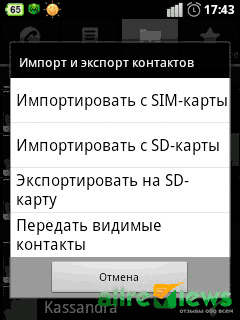
Спосіб має багато обмежень (довжина контакту, передача не всієї інформації, кількість перенесених контактів за раз), тому застосовується рідко.
Як перенести контакти на Android за допомогою SD Card
Флеш-карта – це ще один спосіб імпорту контактних даних Gmail на ваш телефон. Процедура схожа на перенесення за допомогою облікового запису Google, але має свої особливості:
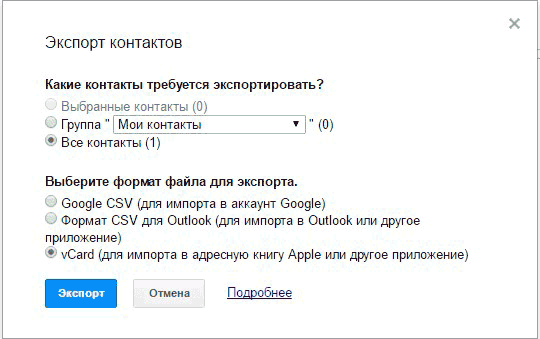
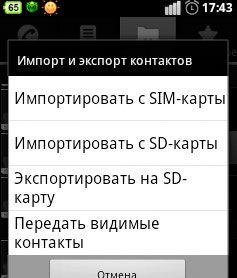
Всі файли буде перенесено до вас на телефон. Вони автоматично додадуться до контактного меню. Так само можна зробити бекап всіх адресних даних на пристрої. Для цього в розділі «Імпорт/Експорт» виберіть флеш-карту як носій.
Як перенести контакти за допомогою Bluetooth
Такий спосіб підходить для випадків, коли контакти gmail, які потрібно перенести, знаходяться на іншому телефоні.
Увімкніть з'єднання Bluetooth на обох пристроях. На телефоні, з якого потрібно перенести, виберіть потрібні контактні дані або натисніть «Вибрати все». Потім клацніть "Надіслати контакти", а способом передачі вкажіть Bluetooth. Знайдіть другий пристрій. Виберіть його зі списку пошуку. Підтвердьте передачу та чекайте на завершення. Виберіть отриманий файл та імпортуйте його до контактного меню телефону.
Як перенести контакти за допомогою спеціальних програм
Однією з найбільш функціональних програм при роботі з контактною інформацією вважається MOBILedit! З її допомогою можна здійснювати імпорт цих даних із різноманітних джерел, а також їх перенесення на інші пристрої у зручнішій для користувача формі.
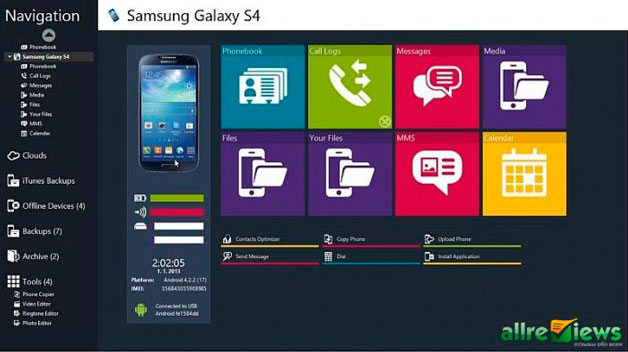
Після встановлення програми на комп'ютер підключіть телефон, з якого потрібно перенести адресну інформацію, за допомогою USB-кабелю. Програма також може імпортувати дані безпосередньо з пошти Gmail. Тут треба зробити всього 2 кроки, а саме:
- Після синхронізації комп'ютера та телефону зайдіть у меню «Phonebook», а потім натисніть кнопку «Export».
- Який би спосіб ви не вибрали, збережіть контактні дані на комп'ютері (наприклад, у форматі CSV). Підключіть пристрій, на який потрібно перенести.
Програма дозволяє вивести дані за допомогою:
- USB-кабелю;
- Bluetooth;
- SD-картки;
- Google-даних.
Останній спосібє максимально вигідним та виправданим. Адреса не тільки з'являться у вашому телефоні, але й синхронізуються з Gmail-поштою вашого облікового запису. Це означає, що будь-які зміни, що здійснюються над користувачами (редагування даних, додавання нових користувачів та видалення старих) будуть відображатися на всіх пристроях, підключених до цього облікового запису.
Інші варіанти не передбачають синхронізації, тому підійдуть для користувачів, яким просто потрібно здійснити перенесення даних із Gmail без можливості оперування користувальницькою інформацієюз інших девайсів.
Інші варіанти імпорту контактів на Андроїд
Як ще можна імпортувати свої контакти з пошти Gmail на пристрій Android? Кожен відомий виробник надає спеціальне програмне забезпечення для роботи з контактними даними користувача. Це значно полегшує синхронізацію пристроїв, а також унеможливлює помилки та баги, які часто зустрічаються в сторонніх програмах.
Такі утиліти працюють з універсальними розширеннями (VCF або CSV), що дозволяє з комфортом переміщати, видаляти та створювати нові контакти, використовуючи фірмове обладнання компанії-виробника вашого пристрою.










